Vi har ofta märkt att den förvalda adminpanelen i WordPress inte stämmer överens med webbplatsens varumärke. Du kanske vill erbjuda dina användare och kunder en mer polerad upplevelse än WordPress standardadministrationsområde.
Med white labeling kan du ersätta WordPress standardvarumärke med ditt eget. Detta inkluderar uppdatering av logotypen, färgerna och andra element för att matcha ditt varumärkes identitet.
Vi har sett hur white labeling kan förbättra WordPress backend. Det är särskilt användbart för byråer och utvecklare som hanterar flera kundwebbplatser.
I den här guiden visar vi dig hur du enkelt kan vitmärka din adminpanel i WordPress. Inga kodningskunskaper krävs och stegen är enkla att följa.
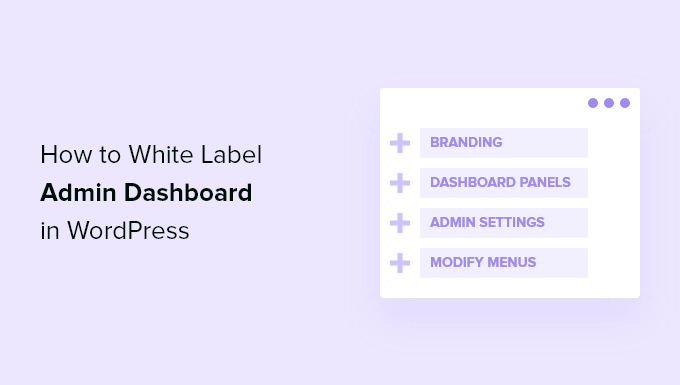
Vad är White Labeled WordPress? När behöver du det?
WordPress är den mest populära webbplatsbyggaren och driver över 43% av alla webbplatser på Internet. Trots dess popularitet är det fortfarande många användare som inte är tekniskt kunniga som inte känner till det.
När vi arbetar med kunder har vi ofta stött på människor som bara vill ha ett enkelt sätt att hantera sin webbplats. De är inte intresserade av att navigera bland teman, plugins, uppdateringar eller säkerhet. Istället behöver de ett intuitivt gränssnitt som gör uppdateringar enkla.
White labeling av WordPress adminområde löser detta problem. Det gör att du kan ersätta WordPress standardvarumärke med ditt eget och ta bort onödiga objekt. Detta skapar ett strömlinjeformat, varumärkesanpassat gränssnitt som är skräddarsytt för dina kunder eller ditt team.
White labeling ändrar bara baksidan av en WordPress-webbplats. Det kommer inte att påverka frontend eller hur din webbplats ser ut för besökare.
Tips: Är du intresserad av en helt skräddarsydd webbdesign istället? Kolla in vår tjänst WordPress Website Design. Vårt professionella team skapar en skräddarsydd design som är anpassad till ditt varumärke mot en mindre avgift.
Låt oss nu utforska hur du enkelt och effektivt kan white-labela WordPress adminpanel.
White Labeling WordPress dashboard för adminpanelen
Det bästa sättet att vitmärka din webbplats adminområde är att använda White Label CMS-pluginet. Med detta kostnadsfria WordPress-plugin kan du anpassa inloggningssidan, lägga till ditt varumärke, redigera instrumentpanelen, kontrollera vilka menyer dina kunder kan se och mycket mer.
Varför vi rekommenderar White Label CMS:
- Den är mycket enkel att använda och kräver ingen kodning.
- Gratis plugin med omfattande funktioner.
- Ger en heltäckande white label-lösning.
För att komma igång måste du först installera och aktivera insticksprogrammet White Label CMS. Mer information finns i vår steg-för-steg-guide om hur du installerar ett WordPress-plugin.
Efter aktivering måste du besöka Settings ” White Label CMS från din WordPress dashboard för att konfigurera plugin-inställningarna.
Låt oss gå djupare in på de olika alternativ som finns tillgängliga under varje avsnitt och hur du konfigurerar dem på rätt sätt.
Ersätt WordPress Branding med ditt eget varumärke
Vi har anpassat WordPress admin-branding många gånger för kundprojekt. Det är ett utmärkt sätt att skapa en mer professionell och personlig upplevelse.
Du kan börja med att byta ut WordPress-webbplatsens standardvarumärke mot din egen logotyp och andra varumärkeselement.
Det första steget är att hantera WordPress-logotypen och länkarna i adminfältet. Du kan välja att visa eller dölja logotypen och länkarna eller till och med ta bort WordPress-versionsnumret från sidfoten för att få ett renare utseende.
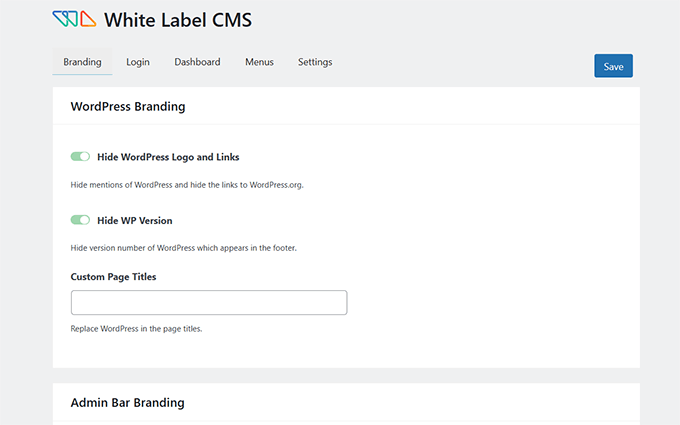
Ladda sedan upp din anpassade logotyp för att ersätta WordPress-logotypen i adminfältet. Den här lilla ändringen gör stor skillnad när det gäller att anpassa instrumentpanelen till ditt varumärke.
Med pluginet kan du också ersätta “Howdy”-texten i adminfältet och byta ut WordPress.org-URL:en mot en anpassad länk som passar dina behov.
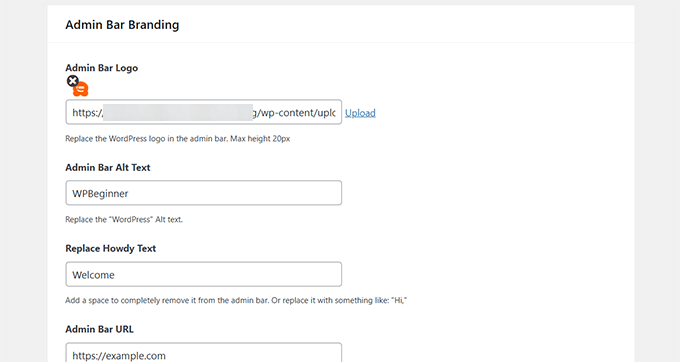
Du kan anpassa sidomenyns branding ytterligare i adminpanelen.
Detta inkluderar att lägga till en anpassad sidomenybild, en bild för den kollapsade menyn och konfigurera länkar och alt-text för dessa bilder.
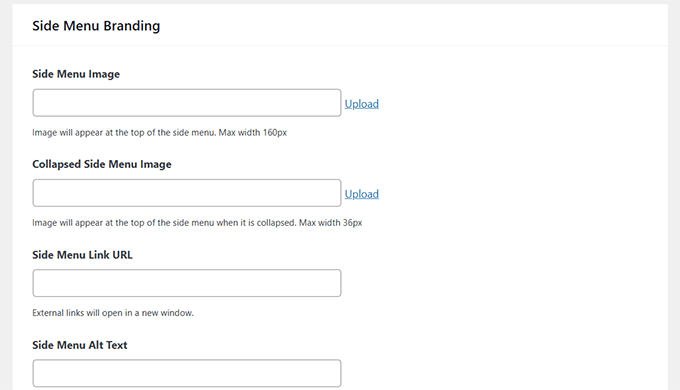
Slutligen kan du skapa ett varumärke för Gutenberg-redigeraren genom att ändra exit-knappen. Du kan ersätta den med en anpassad ikon, logotyp för adminfältet eller till och med din egen logotyp för en sömlös upplevelse.
Pluginet låter dig också lägga till anpassad branding i sidfoten på din adminpanel. Du kan inkludera en bild i sidfoten, text, en anpassad URL och till och med din egen HTML-kod.
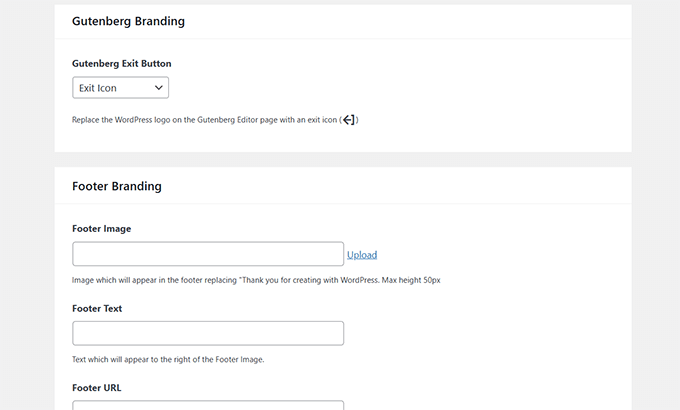
När du har slutfört dessa steg sparar du dina ändringar för att tillämpa din anpassade branding.
Här är en förhandsgranskning av hur dessa varumärkesändringar kommer att se ut i din WordPress-panel:
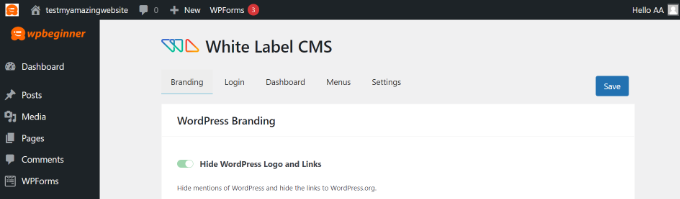
White Label WordPress Login Page
Därefter kan du gå till tabben “Login” i White Label CMS och ändra hur vyn för login ska gilla att se ut.
Till att börja med kan du uploada en logga för login och en logga för retina-login. Det finns också alternativ för att definiera logotypens bredd, höjd och nedre marginaler och add to bakgrundsfärg.
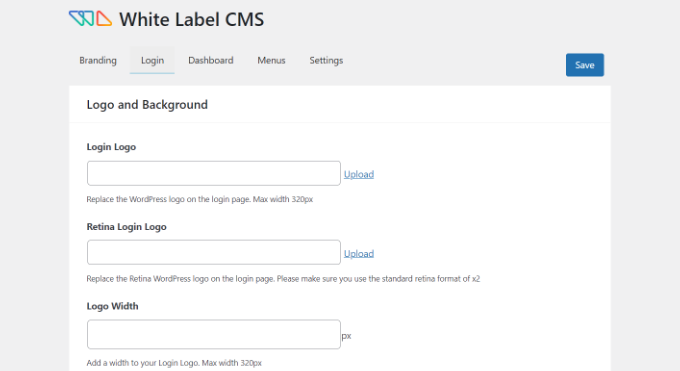
Om du rullar nedåt finns det fler inställningar för att ändra bakgrundsbilden och dess position.
Du kan också aktivera alternativet att bakgrundsbilden ska visas som en helskärm på login page för din WordPress-webbplats.
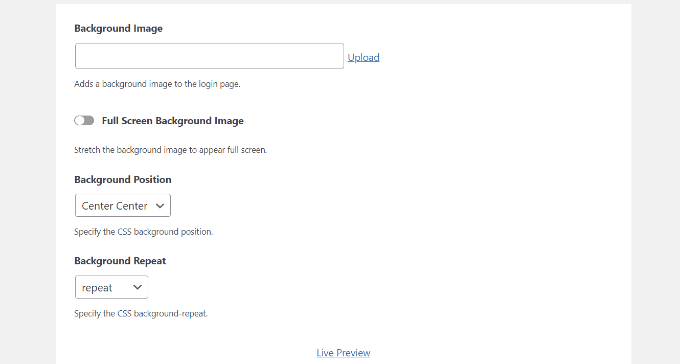
När du har gjort dessa ändringar kan du klicka på knappen “Live Preview” längst ner.
Då ser du hur dina ändringar kommer att se ut i realtid. När du är nöjd med redigeringarna sparar du dem helt enkelt.
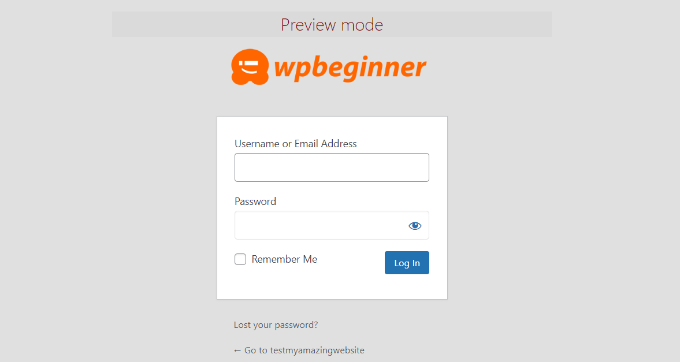
White Label CMS plugin ger dig enkla alternativ för att customize login page.
Men om du vill ha mer kontroll över dess design rekommenderar vi att du använder en drag and drop page builder som SeedProd eller Thrive Architect, som båda kommer med beautiful login page designs and templates.
Du kan läsa mer i vår guide om hur du customize login page i WordPress.
White Label-paneler i WordPress dashboard
Huvudskärmen för WordPress-admin anropas dashboard. Det är vad användare vanligtvis ser när de loggar in på WordPress.
Den innehåller standardpaneler som visar olika information om webbplatsen.
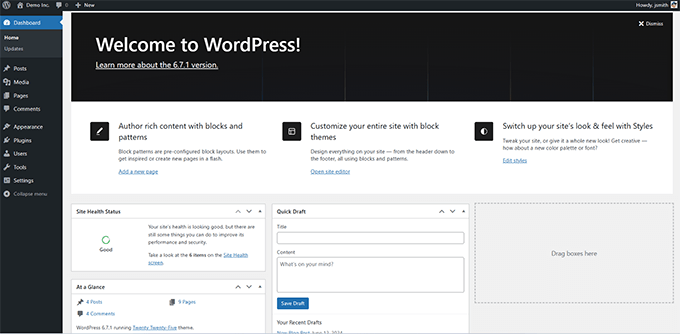
Det finns vanligtvis ganska mycket information, och många användare vet inte vad de ska göra med den.
White Label CMS allow you to customize this section and make it look cleaner. För att börja klickar du bara på tabben “Dashboard” och du kommer att se alternativ för att visa och dölja varje panel.
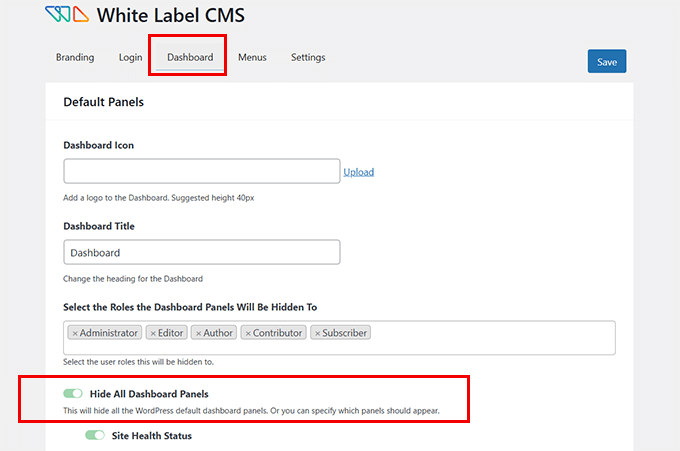
Du kan add to icons för dashboard, ändra heading för dashboard och välja WordPress-användarroller som kan view dashboard-panelen.
Om du rullar ner finns det fler alternativ.
Instance, you can enable the ‘Add Your Own Welcome Panel’ alternative.
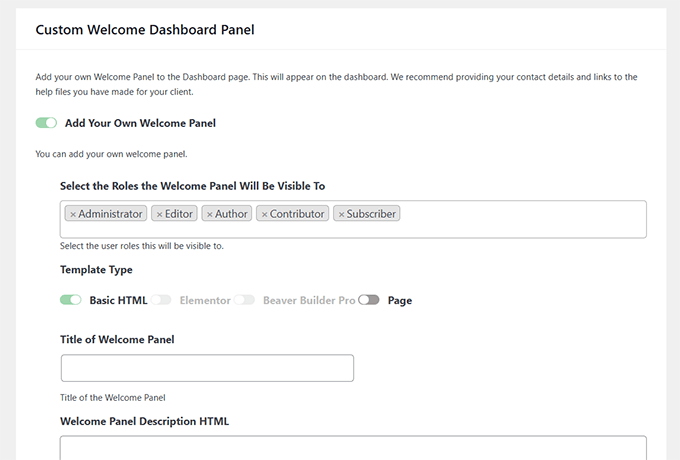
När du är klar, glöm inte att save dina ändringar.
Dölj specifika menu-items i WordPress Admin
Därefter kan du heada över till tabben “Menus” i White Label CMS.
Här kan du dölja olika meny administratora för alla användarroller utom White Label CMS-administratörer och superadministratörer.
Om du använder en massa plugins på din site, kommer dessa plugins förmodligen också att add to sina egna menyer. Detta kan göra din admin menu ganska lång. Många av dina kunder eller användare kommer förmodligen ej att behöva dessa menyer.
Med hjälp av pluginet kan du dölja dessa menyer genom att aktivera alternativet “Want to hide menus for your clients”.
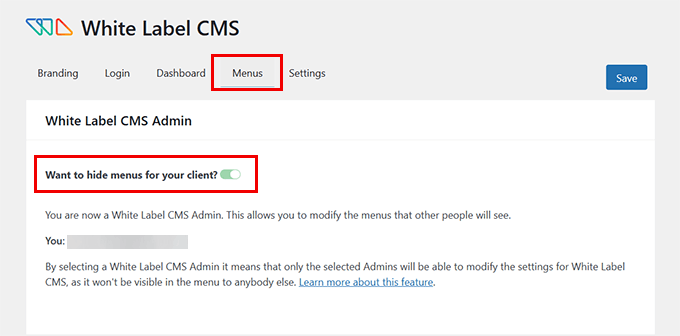
Efter det kan du rulla ner och se olika menyer som du kan dölja.
För varje menu finns det undermeny items som du kan se genom att clicka på den blå nedåtpilen icon.
För att dölja en meny klickar du bara på toggle, som kommer att vara dold för olika användare roller i WordPress.
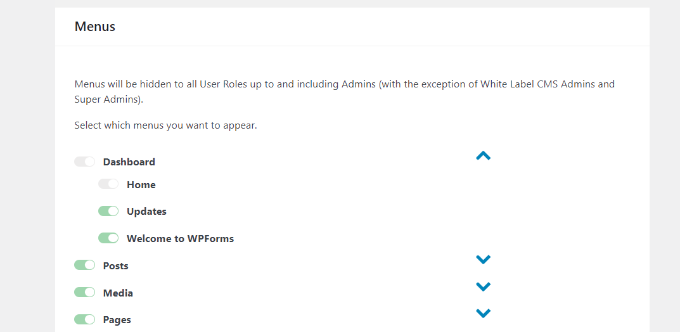
Det finns också menyer i admin bar som du kan dölja med hjälp av pluginet.
När du är klar kan du gå vidare och save your changes.
Customize WordPress Admin Settings
Slutligen kan du gå till fliken “Settings” i White Label CSS plugin.
I detta section får du alternativ för att dölja front-end admin bar, help box och andra screen options.
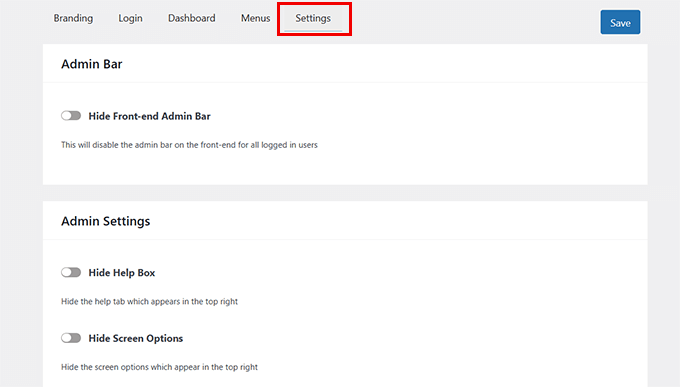
Du kan också stänga av nag-meddelanden som visas högst upp på sidan i din WordPress dashboard. Dessa är meddelanden som gillar rating av plugin eller upgrading till en pro plan.
Genom att ta bort dem kan du hålla din adminpanel ren och fri från röran för dina kunder.
Utöver det låter pluginet dig lägga till anpassad CSS för admin och custom editor stylesheet.
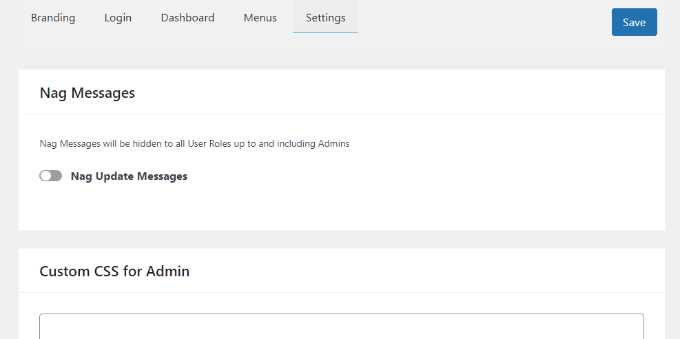
När du har gjort ändringarna klickar du bara på knappen “Save”.
Note: Om du arbetar på uppdrag och inte kommer att hantera dina kunders webbplatser regelbundet, rekommenderar vi INTE att du döljer admin menyer eller inaktiverar admin nags.
Gör det bara om du regelbundet kommer att uppdatera och hantera webbplatsen.
Bonusresurser
Här följer några användbara resurser som hjälper dig att anpassa WordPress adminpanel ytterligare:
- Viktiga tips för att skydda ditt WordPress-adminområde (uppdaterad)
- Plugins och tips för att förbättra WordPress Admin Area
- Så här lägger du till mörkt läge i din WordPress Admin Dashboard
- Så här lägger du till ett meddelandecenter i WordPress Admin
Vi hoppas att den här artikeln hjälpte dig att lära dig hur du white-labelar din WordPress dashboard. Du kanske också vill se vår guide om hur du white-labelar WordPress utvecklare och våra val av de bästa programvarorna för webbdesign.
If you liked this article, then please subscribe to our YouTube Channel for WordPress video tutorials. You can also find us on Twitter and Facebook.





Mrteesurez
Indeed the article is quite demanding and the plugin is great.
At this point, I have a question.
Is it possible to hide the plugin whitelabel CMS it self from the admin. Or do we handover the project to the client when they might see the plugin itself ?
WPBeginner Support
If the client is an admin on the site they would see the options for the plugin in case there is a need to debug the plugin.
Admin
Moinuddin Waheed
I have been thinking for whitelabellig option for wordpress dashboard for a long time as it becomes very difficult for me to hand over the dashboard to clients which they don’t make any sense of.
I didn’t know that such option exists and there is already a plugin for that.
i will explore this plugin for my clients websites.
I have a query regarding posts and pages menu options.
I want to show them only these two options so that they can write posts.
can we give these two options in the middle of dashboard after tweaking all other whitelabellig options like hiding side nenu?
WPBeginner Support
If you want to limit access, that would be editing permissions instead of white labeling. You can see more on permissions in our article below:
https://www.wpbeginner.com/beginners-guide/wordpress-user-roles-and-permissions/
Admin
David
Excellent article!
I appreciate your skills. Thanks for sharing.
WPBeginner Support
Glad you liked our article
Admin
Hjan
Hi,
I was wondering if it is possible to change the link in the custom login logo. Right now, the client´s logo links to the clients web page. But it would be nice to have the option to change this link to something else.
WPBeginner Support
If you wanted a different login page, you would want to take a look at our guide below:
https://www.wpbeginner.com/plugins/how-to-create-custom-login-page-for-wordpress/
Admin
KcBlaQ
I got value from this, thanks alot
WPBeginner Support
You’re welcome, glad it was helpful
Admin
Brett
Under the section “Admin Settings” about allowing users to use /login as their WordPress login URL, how do you disable Permalinks so it does not redirect to /wp-login.php ? Mine keeps redirecting…
Jeff
Excuse my ignorance, but this is just for the admin panel right? If I use this plugin, things like ‘Powered by WordPress’ will still appear on the front end?
WPBeginner Support
Hi Jeff,
Yes. Powered by link is displayed on the front end by your WordPress theme.
Admin
Polly Gras
How can I hide the name of the wp theme I am using?
Polly Gras
What a waste of time.
Obviously nobody ever looks at this Page!!
Ewan
So when the plugin is installed, do the changes apply to all users – including the administrator? or is there someway to limit it to certain user types?
WPBeginner Support
The branding part applies to all users. However, you can choose to unhide menus in admin areas for administrators.
Admin
Muhammad Sadiq
This is a great Blogs post its very Knowledgeable topic to highlight, and some great information that you have shared with us Syed Balkhi.
Marcelo
A comparison with Adminimize would be really nice, since both looks like having the same features, and this one seems to have copied it from Adminimize
WPBeginner Support
Please take a look at our Adminimize tutorial.
Admin